windows7连接蓝牙出现未能安装驱动程序怎么办
更新时间:2021-04-24 09:21:00作者:zhong
现在很多人都在使用蓝牙设备,电脑也是,蓝牙鼠标、蓝牙键盘的,但是有windows7系统用户在连接蓝牙是却出现了未安装驱动程序的提示,导致之后无法使用这个蓝牙设备,那么windows7连接蓝牙出现未能安装驱动程序怎么办呢,下面小编给大家分享解决该问题的方法。
解决方法:
1、在桌面上点击【计算机】右键,再选择【设备管理器】。
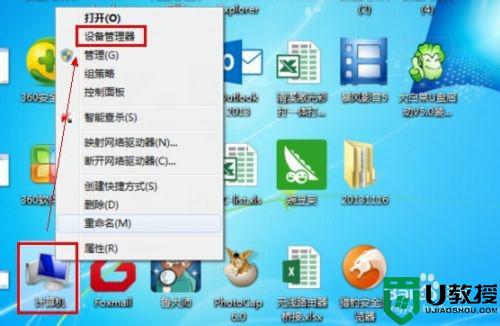
2、在设备管理器中找到【其他设备】选择你所插到电脑里的设备名称,点在上面点击右键选择【更新驱动程序】。
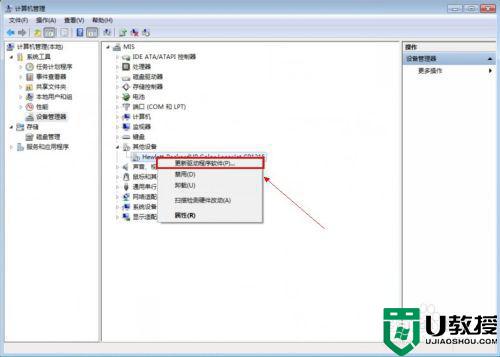
3、进入更新驱动程序向导,点击【浏览计算机以查找驱动程序软件】。
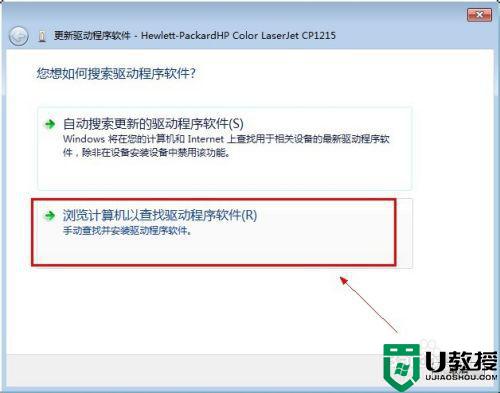
4、选把你的设备的驱动程序所在的位置,再点击【下一步】。
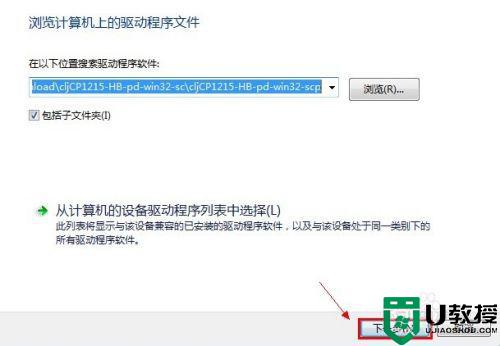
5、安装驱动。
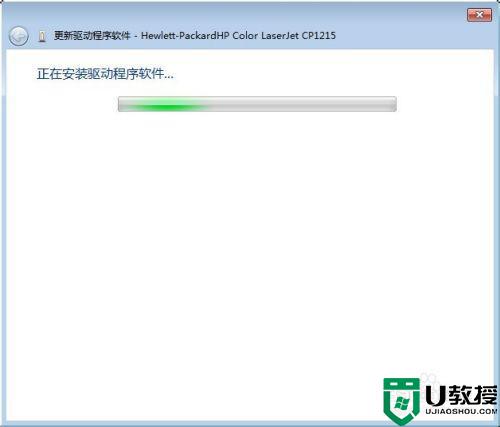
6、安装驱动完成。只要把驱动程序安装正确后就不会出现【未能成功安装设备驱动程序】。
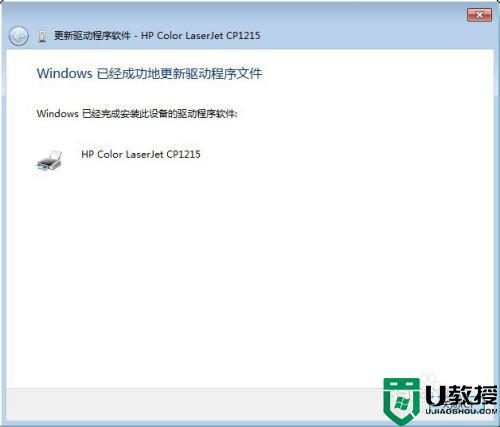
以上就是win7连接蓝牙出现未能安装驱动程序的解决方法,要是出现了同样的问题,可以按上面的方法来进行解决。
相关教程:
win7未能安装驱动程序
windows7连接蓝牙出现未能安装驱动程序怎么办相关教程
- win7蓝牙耳机驱动安装失败怎么办 win7蓝牙耳机未能安装驱动程序如何解决
- win7蓝牙驱动安装教程 win7怎么安装蓝牙驱动程序
- 蓝牙驱动怎么安装win7 win7安装合适的蓝牙驱动教程
- windows7可以连接蓝牙耳机吗 windows7蓝牙怎么连接蓝牙耳机
- win7蓝牙驱动安装教程 win7蓝牙驱动如何安装
- win7蓝牙连接音响安装设备驱动失败怎么办
- win7连接蓝牙找不到驱动程序怎么解决
- 联想w7怎样重装蓝牙驱动 联想win7蓝牙驱动怎么安装
- win7如何安装蓝牙驱动 win7安装蓝牙驱动的详细步骤
- 蓝牙音箱怎么连电脑台式windows7 win7蓝牙音响连接电脑教程
- Win11怎么用U盘安装 Win11系统U盘安装教程
- Win10如何删除登录账号 Win10删除登录账号的方法
- win7系统分区教程
- win7共享打印机用户名和密码每次都要输入怎么办
- Win7连接不上网络错误代码651
- Win7防火墙提示“错误3:系统找不到指定路径”的解决措施
热门推荐
win7系统教程推荐
- 1 win7电脑定时开机怎么设置 win7系统设置定时开机方法
- 2 win7玩魔兽争霸3提示内存不足解决方法
- 3 最新可用的win7专业版激活码 win7专业版永久激活码合集2022
- 4 星际争霸win7全屏设置方法 星际争霸如何全屏win7
- 5 星际争霸win7打不开怎么回事 win7星际争霸无法启动如何处理
- 6 win7电脑截屏的快捷键是什么 win7电脑怎样截屏快捷键
- 7 win7怎么更改屏幕亮度 win7改屏幕亮度设置方法
- 8 win7管理员账户被停用怎么办 win7管理员账户被停用如何解决
- 9 win7如何清理c盘空间不影响系统 win7怎么清理c盘空间而不影响正常使用
- 10 win7显示内存不足怎么解决 win7经常显示内存不足怎么办

